为什么电脑starting windows一直没反应 电脑starting windows一直没反应的解决方法
更新时间:2023-05-08 10:01:00作者:mei
电脑开机卡在正在启动windows界面,一直在转圈圈,就是进不去系统,这是哪里出现问题?网上查询各种办法都解决不了,因此,今天小编准备了简单解决电脑starting windows一直没反应的方法。
解决方法如下:
1.关机或者登录系统一直转圈圈,这个时候强制关机,如此反复三次,直到屏幕显示进入自动修复模式;
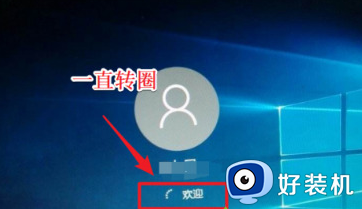
2.单击【查看高级修复选项】;
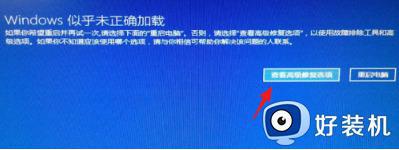
3.接着单击【疑难解答】;
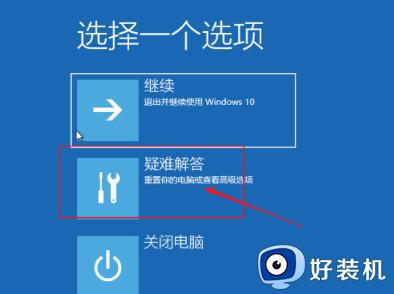
4.选择【高级选项】进入;
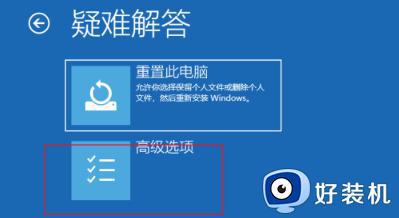
5.单击【启动设置】;
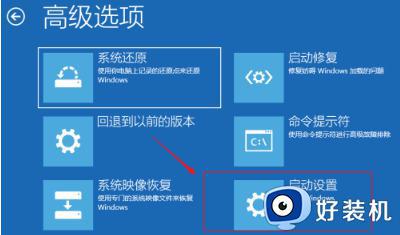
6.之后单击右下角的【重启】按钮;

7.然后电脑重启后出现启动设置界面,我们单击F4键即可进入安全模式;
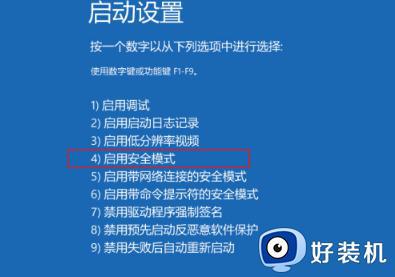
8.进入安全模式后,按win+r打开运行输入appwiz.cpl 回车确定;
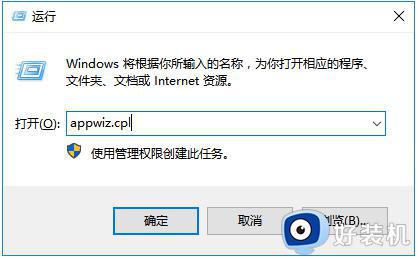
9.单击【查看已安装的更新】;
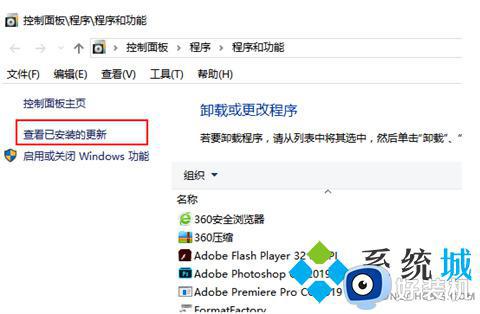
10.可以看到最近安装的更新,建议先卸载掉。如果是最近安装了驱动程序,根据实际情况卸载对应的程序。最后重启电脑就可以解决一直关机转圈圈的问题。
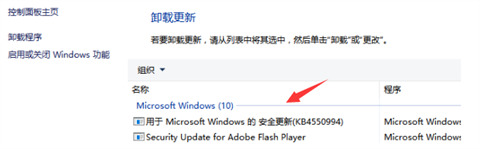
电脑starting windows一直没反应的解决方法分享到这里,有碰到一样疑问的,及时参考教程内容来解决。
为什么电脑starting windows一直没反应 电脑starting windows一直没反应的解决方法相关教程
- windows点击任务栏没反应为什么 快速解决windows点击任务栏没反应的方法
- 绝地求生一直显示Starting BattlEye Service怎么解决
- windows键盘没反应什么原因 windows键盘没反应如何解决
- 如何解决桌面windows图标没反应 桌面windows图标没反应的原因和解决方法
- 机械键盘windows键没反应怎么回事 机械键盘windows键没反应原因和解决方法
- steam登录没反应为什么 steam登录一直没反应如何解决
- 键盘按windows键没反应怎么回事 键盘按windows键没反应多种解决方法
- 电脑插网线为什么没反应 电脑插网线没反应的解决方法
- windows安全程序打开没反应怎么回事 windows安全程序打开没反应的两种解决方法
- windows开始菜单点击没反应怎么回事 windows开始菜单无反应的解决教程
- 电脑无法播放mp4视频怎么办 电脑播放不了mp4格式视频如何解决
- 电脑文件如何彻底删除干净 电脑怎样彻底删除文件
- 电脑文件如何传到手机上面 怎么将电脑上的文件传到手机
- 电脑嗡嗡响声音很大怎么办 音箱电流声怎么消除嗡嗡声
- 电脑我的世界怎么下载?我的世界电脑版下载教程
- 电脑无法打开网页但是网络能用怎么回事 电脑有网但是打不开网页如何解决
电脑常见问题推荐
- 1 b660支持多少内存频率 b660主板支持内存频率多少
- 2 alt+tab不能直接切换怎么办 Alt+Tab不能正常切换窗口如何解决
- 3 vep格式用什么播放器 vep格式视频文件用什么软件打开
- 4 cad2022安装激活教程 cad2022如何安装并激活
- 5 电脑蓝屏无法正常启动怎么恢复?电脑蓝屏不能正常启动如何解决
- 6 nvidia geforce exerience出错怎么办 英伟达geforce experience错误代码如何解决
- 7 电脑为什么会自动安装一些垃圾软件 如何防止电脑自动安装流氓软件
- 8 creo3.0安装教程 creo3.0如何安装
- 9 cad左键选择不是矩形怎么办 CAD选择框不是矩形的解决方法
- 10 spooler服务自动关闭怎么办 Print Spooler服务总是自动停止如何处理
